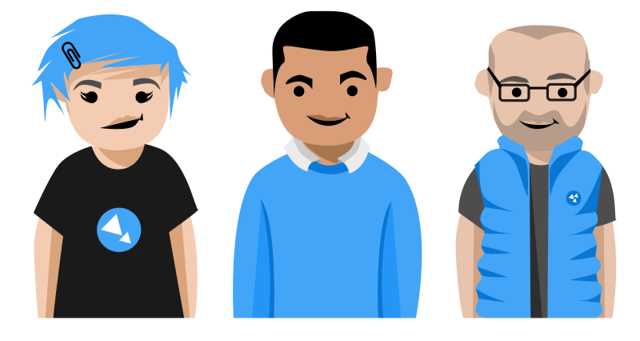
Plutôt que s'abonner ou payer régulièrement pour les mises à jour d'un logiciel dont vous êtes devenu dépendant mais dont vous n'utilisez qu'une fraction des fonctionnalités, penser autrement ou prendre le problème par un autre bout peut s'avérer parfois plus efficace. À cet effet je vous propose quelques alternatives aux logiciels bien connus de la suite bureautique de Microsoft.
De plus malgré l'aspect low-tech du premier abord vous adopterez au passage une pratique plus sobre et donc responsable de l'informatique. Car si les obésiciels) et le gras numérique sont déjà une cause majeure de pollution par émission de gaz à effet de serre, ce sera encore bien plus le cas à l'avenir. Un problème pourtant identifié [il y a déjà fort longtemps](Logiciel : la clé de l’obsolescence programmée du matériel informatique - Green IT).
Oubliez ces bons vieux Microsoft Word et LibreOffice Writer et optez pour un éditeur de Markdown comme Zettlr qui vous permettra d'aller à l'essentiel, sans fioritures, sans distractions. Vous devriez gagner en productivité.
Exportez le résultat de votre travail seulement lorsqu'il est terminé, au format désiré (HTML5, PDF, DOCX, ODT, etc.).
Votre document restera toujours lisible et vous n'aurez jamais besoin d'un logiciel spécifique (éventuellement plus supporté ou édité dans quelques décennies) pour y apporter quelques modifications.
Avec quelques dizaines de Mo ce sera le composant le plus lourd de la liste, surtout si vous y ajoutez pandoc pour augmenter les possibilités de personnalisation / d'exportation.
Oubliez également les tableurs type Microsoft Excel. Installez plutôt les binaires de PHP puis téléchargez le fichier d'adminer.
De cette façon vous pourrez faire fonctionner adminer avec le serveur intégré à PHP pour créer et mettre à jour une base de données SQLite.
PHP en lui même remplacera avantageusement le VBA qui vous permettait d'écrire des macros.
En complément de quoi j'ajouterais un outil pour faire du reporting. KoolReport semble faire l'affaire et facile à installer. Mais je ne l'ai pas encore testé et il faut bien reconnaître qu'une interface graphique manquera à beaucoup, même si des requêtes visuelles commencent à apparaître. Le temps d'apprentissage sera donc probablement assez long, mais le résultat pourrait être satisfaisant avec des exemples.
Ce sera sans nul doute l'alternative la plus technique et la plus difficile à adopter si vous êtes réfractaire. Si vous voulez quelque chose qui ressemble plus à un tableur classique mais plus léger, vous pouvez essayer Ethercalc vous devrez toutefois installer nodejs (qui intègre un serveur web, mais rien n'interdit de s'en servir localement) au préalable. Et il faut reconnaître que vous devrez sans doute vous passer de certaines fonctionnalités. Démonstration ici
Les alternatives à PowerPoint ne manquent pas, contrairement à ce que l'on pourrait croire.
Rédigez toujours en Markdown et observez le résultat en HTML5 dans votre navigateur :
Même réponse que pour le tableur... évidemment !
Ce n'est pas vraiment de la bureautique, mais si vous voulez tout de même le nom d'une alternative à Microsoft Publisher (inclus dans Microsoft Office) : Scribus
Comme pour le traitement de texte, si vous avez besoin de pagination optez pour un logiciel de présentation comme reveal.js et exportez votre travail en PDF puis imprimez le PDF. Sinon créez un fichier Markdown par page que vous imprimerez les unes à la suite des autres.
Personnellement dans ce cas j'aurais plutôt tendance à créer un livre numérique au format ePub avec un éditeur dédié comme Sigil afin d'être lisible aussi sur terminal mobile sachant qu'un plugin semble permettre l'importation de Markdown. La connaissance d'HTML5 sera toutefois bienvenue dans ce cas, Comme en PAO, le workflow idéal est de saisir un maximum de texte au kilomètre et d'effectuer seulement ensuite la mise en page dans un logiciel ou application dédié (Sigil, Scribus ou Reveal.js...).
Là non plus, ce n'est pas de la bureautique mais plutôt de la communication !
Si vous voulez tout de même des alternatives légères à Microsoft Outlook (inclus dans Microsoft Office), en voici quelques unes :
Pour ma part je préfère les outils collaboratifs web et tout intégrés à la NextCloud. Ou à la rigueur les messageries de groupe (Zulip, Element) ou sécurisées type Signal, Jami.
Si vous préférez les logiciels "tout intégrés" mais sans serveur à gérer, vous pourriez apprécier également :
Je fais l'impasse sur les solutions à base de shell mais rappelle par contre que le webmail de votre FAI ou de votre entreprise pourrait faire l'affaire (sans devoir installer quoi que ce soit ! Le navigateur de base de votre système d'exploitation suffit).
Prise de notes
Préparez le travail en copiant tout contenu (texte brut ou formaté, image, URL, etc.) dans CopyQ à l'aide du gestionnaire de presse papier du système d'exploitation.
Une fois maîtrisé CopyQ vous permettra d'automatiser et d'effectuer de nombreux traitements selon vos goûts. Plus classiquement aussi d'apporter des modifications, fusionner, trier, etc. et même classer par arborescence d'onglets les notes.
Toutefois je vous recommande plutôt de créer sur votre disque dur (ou partage de fichiers ou dossier du client Nextcloud) une structure à base de dossiers, de formater les notes en Markdown et d'y ajouter des mots clés dans les métadonnées YAML pour faciliter ensuite les recherches. Encore une fois, Zettlr s’avérera un outil précieux (mais pas incontournable !) dans ce workflow.